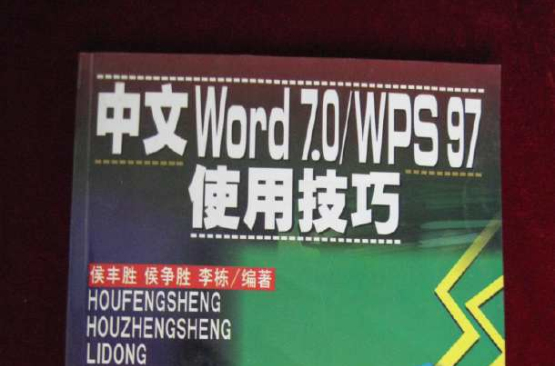編輯推薦
本書內容包括:輸入和編輯文本的技巧,設定文本中字元和段落格式的技巧,
圖形、
圖片、
圖表和
框線的編輯技巧,使用
表格的技巧,管理文檔的技巧,使用
宏、
域的技巧,
腳註、
章節附注和
注釋的使用技巧,
文檔的校對技巧,
自定義中文Word7.0的技巧,
滑鼠右鍵在中文Word7.0中的主要用途,中文Word7.0的其他使用技巧,中文Word7.0使用中常見問題及解決方法,中文Word8.0的使用技巧,WPS97的使用技巧等十四個部分。
《中文WORD7.0/WPS97使用技巧》一書被
溫嶺市職業技術學校數字圖書館書收藏,被中國讀書網、 中國書網收錄。
作者介紹
圖書前言
中文Word7.0/8.0(Word97)以其強大的
桌面排版功能、超級的圖形處理能力和高度友好的用戶界面受到了人們的普遍歡迎。
WPS97以其操作簡便、功能齊全、使用方便等優點,在
中文字處理領域市場上獨領風騷,備受用戶
青睞。目前雖然已有為數不多的幾本介紹中文Word7.0的書籍,但都是僅僅介紹一些基本用法。另外,尚未見到介紹WPS97的書籍。為了使廣大讀者更快更好地掌握中文Word7.0/8.0以及WPS97,更充分地挖掘和發揮中文Word7.0/8.0以及WPS的強大功能,我們編寫了此書。
本書有以下主要特點:
1.內容豐富全面。本書的內容包括:輸入和編輯文本的技巧,設定文本中字元和段落格式的技巧,圖形、圖片、圖表和框線的編輯技巧,使用表格的技巧,管理文檔的技巧,使用宏、域的技巧,腳註、章節附注和注釋的使用技巧,文檔的校對技巧,自定義中文Word7.0的技巧,滑鼠右鍵在中文Word7.0中的主要用途,中文Word7.0的其他使用技巧,中文Word7.0使用中常見問題及解決方法,中文Word8.0的使用技巧,WPS97的使用技巧等十四個部分。
2.敘述準確,簡明扼要,通俗易懂。讀者只要按照書中介紹的方法和步驟操作就能很快掌握這些技巧,從而給自己的工作帶來很大的方便。
4.所有技巧都上機進行了一一驗證。
書中的所有技巧都是我們在使用中文Word7.0/8.0和WPS97的實踐中總結和提煉出來的,其中有一半以上的技巧是從我們在計算機專業報刊上發表的文章中精選出來的。
書中的前十二章介紹的是中文Word7.0的使用技巧,這些技巧大多數同樣適用於中文Word8.0;第十三章了中文Word8.0的使用技巧;第十四章了WPS97的使用技巧。為了方便讀者使用本書,有個別插圖在書中出現了兩次。
由於時間倉促,不妥之處在所難免,請讀者批評指正。
作 者
1997年12月
圖書目錄
第一章 輸入和編輯文本的技巧
1.2 將插入點移動到文檔中指定的位置
1.3 如何選定文本
1.4 移動或複製文本
1.5 如何查找和替換文本
1.6 用輸入的內容替換選定文本
1.7 撤銷誤操作
1.8 快速回到上一個編輯位置
1.12 選定矩形文本塊
1.15 重複漢字的輸入
1.17 查找和替換單詞的所有形式
第二章 設定文本中字元和段落格式的技巧
2.1 自動調整插入字元或刪除字元後的間距
2.3 調整字元間距
2.4 如何改變行距
2.5 如何使文本居中或對齊
2.7 刪除首字下沉的方法
2.9 如何對文字進行自由縮放
2.11 讓文字旋轉及傾斜
2.12 關於段落格式的其他操作技巧
2.13 如何給字元加字框
2.16 給字元加雙刪除線
2.18 關於字元格式的其他操作技巧
2.20 複製樣式
2.22 如何查看定位點信息
3.1 如何創建圖文框
3.2 如何創建文繞圖文檔框
3.3 在文檔中插入圖片的方法
3.4 改變圖片的位置
3.5 給圖片添加題注
3.6 給圖片添加框線
3.7 裁剪圖片、
3.8 插入圖表的方法
3.9 給圖表加注釋
3.11 讓文檔中的圖形以圖片框的格式顯示,加快文檔的顯示速度
3.13 對齊圖形
3.14 在中文Word7.0中實現圖文
疊加的方法
3.15 如何同時選定幾個圖形對象
3.16 如何選定文字後面的圖形對象
3.17 關於製作圖形的其他操作技巧
第四章 使用表格的技巧
4.2 移動表格線
4.3 使表格中的某行高度增大或減小
4.4 選定一行或一列表格
4.5 給表格插入一行
4.7 拆分表格
4.8 拆分單元格
4.9 將文本轉換成表格
4.11 用“+”號和“-”號鍵插入表格的方法
4.12 在表格的單元格中繪製斜線
4.13 為表格中的單元格編號
4.14 用表格創建圖形
4.15 對表格“排序”
4.16 取消表格中的虛框
4.17 使表格居於頁的中央
4.18 對齊頁面上的表格和或表格行
4.19 將表格中同一行內的多個單元格合併為一個單元格
4.20 在後續頁中重複表格標題
4.21 讓表格行跨頁
4.22 防止表格行跨頁
4.23 對行或列中的數字求和
4.24 編輯表格時常用的快捷鍵
第五章 管理文檔的技巧
5.1 在已打開的文檔中插入其他文檔
5.2 在“打開”對話框中直接列印檔案
5.3 在“檔案”選單中顯示或隱藏最近使用的文檔列表
5.4 保存所有已打開的文檔
5.5 關閉文檔
5.6 為文檔命名的規則
5.7 “快速保存”的作用
5.8 退出Word7.0是讓螢幕提示“是否喲保存度默認設定的修改”
5.9 設定自己的工作資料夾,以方便打開或保存文檔
5.10 工作時讓Word7.0自動保存文檔
5.11 恢復自動保存的文檔
5.12 預覽文檔內容及其屬性
5.13 設定檔案屬性
5.14 設定頁碼
5.15 給文檔中的節添加行號
5.17 同時打開多個檔案
5.18 修改“檔案”選單中最近使用的檔案數
5.19 列印單獨頁的一些規則
5.20 提高Word帶你速度的幾種方法
5.21 設定文檔保護的方法
5.22 頁碼列印不上的解決方法
5.23 文檔視窗之間的快速切換
5.24 在Word7.0中對檔案重新命名
5.25 直接打開待續的文檔的方法
5.26 如何將Word 文檔中的彩色文字在黑白印表機上列印出來
第六章 使用宏和域的技巧
6.1 如何建立宏
6.2 如何運行宏
6.3 如何編輯宏
6.4 刪除宏的方法
6.5 給宏重新命名的方法
6.6 如何在文檔中插入日期和時間
第七章 腳註、章節附注和注釋的使用技巧
7.3 刪除注釋
7.4 移動或複製注釋
7.5 修改注釋引用標記的數字格式
7.6 在多文檔間使注釋的編號連續
7.7 設定修訂標記的方法
第八章 文檔的校對技巧
8.1 拼寫檢查中跳過某些文字
8.2 創建自動更正詞條的方法
8.3 查看文檔中有多少字
8.4 取消自動拼寫檢查功能
第九章 自定義中文Word7.0的技巧
9.1 縮放文檔的顯示比例
9.2 放大工具列按鈕
9.3 在工具列的按鈕圖示提示中也顯示快捷鍵
9.4 改變工具列按鈕之間的距離
9.5 保存及重複使用文字和圖形
9.6 創建自定義工具列
9.7 為命令或其他項指定快捷鍵
9.8 為命令或其他項創建按鈕
9.9 使用快捷鍵選擇選單命令
9.10 啟動Word7.0的另一種方法
9.11 修改Word7.0的顯示設定
9.12 改變查看文檔的方式
9.13 將正文設定成藍底白字
9.14 暫時隱藏圖形,加快滾動顯示速度
9.15 改變對話框或水平標尺上使用的默認度量單位
9.16 顯示或隱藏工具列
9.17 改變“懸浮”工具列的大小
9.18 恢復內置的按鈕
9.19 為樣式、自動圖文集、宏和工具列重新命名
9.20 刪除自定義的工具列
9.21 改變工具列中下拉列表框的寬度
9.22 添加或刪除工具列中的按鈕
9.23 改變工具列按鈕的圖示
9.24 移動或複製工具列按鈕的初始圖示
9.25 恢復內置工具列按鈕的初始圖示
9.26 添加選單
9.27 為選單重新命名
9.28 刪除選單
9.29 為命令或其他項創建選單項
9.30 從選單上刪除命令或其他項
9.31 將選單恢復為初始設定
9.32 刪除給命令或其他項建立的快捷鍵
9.33 將快捷鍵設定為初始設定
9.34 自定義視窗
9.35 自定義文檔的顯示格式
第十章 滑鼠右鍵在中文Word7.0中的主要用途
10.1 給文本設定字型、段落
10.2 編輯表格
10.3 在螢幕上顯示某些工具列
10.4 在兩個文檔之間複製文本
10.5 剪下、複製、編輯圖片
10.6 剪下、複製、編輯數學公式
10.7 對檔案進行列印、複製等操作
第十一章 中文Word7.0的其他使用技巧
11.1 指定或修改用戶名、縮寫和地址
11.2 輸入編輯數學公式
11.3 將數學公式放大或縮小的方法
11.4 移動數學公式的方法
11.5 如何在Word7.0文檔與其他應用程式創建的檔案之間建立連結
11.6 如何編輯連結的信息
11.7 如何劃分“節”
11.8 普通視圖、頁面視圖、大綱視圖
11.9 如何使中文Word7.0編排的檔案在Word6.0以下版本上打開
11.10 用中文Word7.0對WPS檔案進行編輯
11.11 把Word檔案轉換成非Word檔案
11.12 如何使Word的早期版本或其他文字處理程式創建的文檔儘可能與Word7.0兼容
11.13 改變版心的大小
11.14 如何取消頁面視圖下的水平線
11.15 創建新模板
11.16 讓Word7.0真正做到所見即所得
11.17 中文Word7.0的一些限制條件
11.18 顯示或隱藏“自由表格”工具列
11.19 執行避頭尾處理
11.20 連續使用“常用”工具列上的同一個按鈕
11.21 自動設定標題
11.22 “擴展”模式下選擇文本的方法
11.23 中文Word7.0中快捷鍵
11.24 如何創建信封
第十二章 中文Word7.0使用中常見問題及解決方法
12.1 “打開”對話框中沒有列出要找的檔案
12.2 打開檔案時輸入的口令不起作用
12.3 雖然在文檔丟失前選擇了“自動保存時間間隔”選項,但不能保存或打開恢復後的文檔
12.4 保存文檔時Word顯示:檔案太大
12.5 搜尋其他應用程式創建的檔案要花費很長的時間
12.6 不知道要查找的檔案的“檔案檢索器”索引是否存在
12.7 螢幕上單詞之間出現灰色方框
12.8 移動插入點時,Word7.0總是在選定文本
12.9 腳註文字刪除後,其編號仍出現在文檔中
12.10 如何修改和刪除注釋分隔設定
12.11 某些腳註或章節附注消失
12.12 怎樣使章節附注單獨占用一行頁,而不位於文檔或節的最後一頁
12.13 注釋分隔線未列印
12.14 如何在每頁上插入章節標題和章節編號
12.15 修改了書籤中的內容,但是修改結果並未顯示在引用該書籤的位置
12.16 在文檔中插入表格、圖表、公式或者其他項目時,如何避免這些項目自動編號
12.17 文檔中某些詞的下面出現紅色波浪線
12.18 在“拼寫”對話框選擇“全部更改”按鈕後,Word7.0並未全部修改錯拼的單詞
12.19 將單詞添加至自定詞典後,Word7.0仍對其質疑
12.20 語法檢查不能找出文檔中的錯誤
12.21 拼寫檢查或語法檢查只檢查了文檔的一部分
12.22 Word7.0不能自動插入文字和圖形
12.23 如何禁止Word7.0自動插入文字和圖形
12.24 怎樣才能以無格式的形式保存自動更正項和自動圖文集詞條
12.25 某項自動圖文集詞條未顯示在列表中
12.26 如何創建多級列表
12.27 用定義樣式設計及編制目錄
12.28 上標字元或下標字元被截斷
12.29 文字的列印效果與螢幕上顯示的效果不一致
12.30 在一行中顯示的圖形或文字被截斷
12.31 如何使段落最後一行兩端對齊
12.32 如何使一行或一段文字具有不同的對齊方式
12.33 別人使用中文Word7.0後,頁面視圖下的文本變小了,如何才能使得文本區變大。
12.34 樣式被無故修改
12.35 如何套用央視來關閉粗體斜體或下劃線
12.36 使用“自動套用格式”並未改變文檔
12.37 套用相同樣式的段落的外觀並不相同。
12.38 如何使章節和附錄都帶有編號
12.39 如何更改項目符號和編號的格式
12.40 為什麼項目符號字元總是圓的
12.41 為什麼除行首外,其他的行也被加上了項目符號或編號
12.42 為什麼選中標題編號後,標題仍未加上編號
12.43 項目符號或編號帶上(下)劃線或其他格式
12.44 Word7.0早期版本中的
模板在Word7.0中是否可用
12.45 用過的宏、自動圖文集詞條、自定義工具列、選單和
快捷鍵設定丟失
12.46 存檔時不能把檔案類型由“文檔模板”改為“Word文檔”
12.48 無法將項目複製到模板
12.49 準備為文字、公式生成特殊的視覺效果時,出現應用程式無法啟動的提示信息
12.50 藝術字、公式、圖表被方框代替
12.51 雙擊WordART生成的藝術文字或Equatioin Editor創建的公式後,選單和工具列沒有變化,而是出現了WordART或Equatioin Editor視窗
12.52 在同一文檔中使用縱向橫向兩種頁面方法
12.53 列印文檔時某些文字被截掉
12.54 使用標尺調整頁邊距時看不到頁邊距的寬度
12.55 設定頁邊距並且將其保留下來供新文檔使用
12.56 螢幕上未顯示頁碼
12.57 在螢幕上或列印後的文稿中未出現行號
12.58 無法刪除某些頁碼
12.59 文檔分頁位置有錯
12.60 插入硬分頁符後文檔仍未分頁
12.61 頁眉和頁腳未出現在節的首頁上
12.62 修改了文檔某一節的頁眉後其他節的頁眉也隨之變化
12.63 文檔中的頁眉或頁腳未列印出來
12.64 創建頁眉或頁腳後,上、下頁邊距發生變化
12.65 創建的報版樣式欄未顯示
12.66 報版樣式欄太窄或太寬
12.67 報版樣式欄不等寬
12.68 繪製出的圖形線條參差不齊(精度不高)
12.69 插入的圖形只顯示了一部分
12.70 插入的圖形未顯示在頁面上
12.71 雙擊嵌入對象時無反應
12.72 無法編輯圖形
12.73 無法看到創建的圖文框
12.74 無法使圖形與相關文字位於同頁
12.75 無法使圖形及其題注位於同頁
12.76 無法選定繪製的圖形
12.77 列印文檔時沒有圖形
12.78 在移動文字時圖形也跟著移動
12.79 表格單元中部分文本被隱藏
12.80 列印的文檔中帶有奇怪的字元
12.81 列印文檔或信封時沒有反應
12.82 列印文檔的末尾有空白頁
12.83 列印後的文檔中沒有出現表格虛框
12.84 當字元間距定為為3磅時文字重疊顯示
第十三章 中文Word8.0(Word97)使用技巧
13.1 中文Word8.0的新增功能
13.2 使用普通鍵入,產生特殊格式
13.3 選定縱向文本塊
13.4 快速定位
13.5 刪除單詞或句子
13.6 輸入難檢索到的漢字的方法
13.7 查看較長WORD檔案的另一種方法
13.8 閱讀英文版Windows軟體“幫助”選單的有關內容
13.9 編輯表格的另一種方法
13.10 活用“繪圖工具箱”
13.11 如何使得中文Word8.0檔案能在中文Word7.0或中文Word6.0上打開
13.12 如何使得中文Word8.0檔案能在網際網路上發布
13.13 如何訪問微軟的網頁
13.14 在圖片中加入文字
13.15 一次移動多個對象(文本或圖形)
13.16 快速複製節格式
13.17 選中全表
13.18 將選中文字全部大寫
13.19 為文檔設定密碼
13.20 將中文Word7.0、Word6.0文檔轉換成Word8.0格式
13.21 用Word7.0或Word6.0格式保存Word8.0文檔
13.22 在Word7.0或中文Word6.0中打開Word8.0文檔
13.23 減小文檔占用磁碟空間的方法
第十四章 WPS97使用技巧
14.1 啟動WPS97的方法
14.2 移動插入點常用的鍵盤操作
14.3 用滑鼠移動插入點和滾動螢幕
14.4 將插入點移動到文檔中指定的位置
14.5 如何選定文本
14.6 刪除字元
14.7 用新文本替換選定內容的方法
14.8 移動或複製文本
14.9 查找和替換文本的方法
14.10 撤銷誤操作
14.11 在螢幕上查看文檔的方式
14.12 按不同的比例查看文檔的方法
14.13 在文本編輯方式中如何設定編輯視窗的顏色
14.14 如何重排視窗
14.15 如何重排圖示
14.16 如何關閉所有編輯視窗
14.17 如何選擇當前視窗
14.18 快速獲取幫助
14.19 退出WPS97的方法
14.20 打開檔案的方法
14.21 檔案存檔的方法
14.22 關閉檔案的方法
14.23 在文檔中插入日期和時間
14.24 在文檔中灌入文本
14.25 將頁面或文字框中的文字輸出到檔案
14.26 設定字元格式
14.27 設定段落縮進的方法
14.28 重新設定對話框中使用的單位
14.29 段落對齊的方法
14.30 設定行間距和段間距的方法
14.31 設定、修改、刪除定位點的方法
14.32 選定圖文框的方法
14.33 取消選定的圖文框
14.34 如何打開圖文框的對話框
14.35 圖文框的複製
14.36 圖文框的刪除
14.37 圖文框的移動
14.38 圖文框的縮放
14.39 改變圖文框的層次
14.40 對齊圖文框
14.41 改變圖文框的排版位置
14.42 改變圖文框邊線的風格
14.43 設定圖文框的底紋
14.44 設定圖文框的陰影
14.45 改變圖文框的直/圓角
14.46 給圖文框設定不完全包圍的框線
14.47 列印時隱藏圖文框
14.48 設定圖文框周圍文字的繞排
14.49 恢復圖文框的系統預設值
14.50 創建水印效果
14.51 創建表格的方法
14.52 表格中移動游標常用的快捷鍵
14.53 如何使表格進入編輯狀態
14.54 在表格中輸入或刪除文字的數據
14.55 移動表元內容的方法
14.56 複製表元內容的方法
14.57 選定表元的方法
14.58 設定表元的格式
14.59 合併表元的方法
14.60 分解表元的方法
14.61 在表格中繪製斜線的方法
14.62 在表元中插入圖像的方法
14.63 對表格縮放的方法
14.64 調整表格的行高與列寬
14.65 在表格中增加行或列的方法
14.66 在表格中刪除行或列的方法
14.67 使用“行列特徵…”命令改變表格的總行列數
14.68 改變表格的行線和列線的風格
14.69 改變表格的整體外觀的方法
14.70 移動表格的方法
14.71 繪製直線、矩形、菱形、圓角矩形和橢圓的方法
14.72 改變圓角矩形的圓角大小
14.73 繪製曲線的方法
14.74 繪製任意多邊形的方法
14.75 繪製單行文字的方法
14.76 繪製弧線的方法
14.77 選定圖形對象的方法
14.78 取消選定的圖形對象
14.79 組合圖形對象的方法
14.80 取消組合圖形對象的方法
14.81 刪除圖形對象的方法
14.82 圖形對象的複製
14.83 圖形對象的移動
14.84 圖形對象的旋轉
14.85 圖形對象的鏡像、左轉和右轉
14.86 改變圖形對象的層次
14.87 對圖形對象進行縮放
14.88 對齊圖形對象
14.89 改變圖形對象的排版位置
14.90 改變圖形對象的邊線、填充和陰影風格
14.91 將多邊形、弧線、曲線等端點閉合
14.93 WPS97中能夠直接嵌入的圖像的格式
14.94 在文檔中插入圖像的方法
14.95 將文檔中插入的圖像恢復成原來的大小
14.96 按比例縮放圖像框
14.97 在圖像框中平鋪圖像的方法
14.98 精確設定圖像的大小
14.99 改變圖像的存儲方式
14.100 在圖像框中移動圖像
14.101 精確設定圖像的的左上角位置
14.102 圖像的鏡像、左轉和右轉
14.103 嵌入對象的方法
14.104 由檔案創建新對象
14.105 編輯嵌入的對象
14.106 刪除嵌入的對象
14.107 將嵌入對象轉換成不同的檔案格式
14.108 連結對象的方法
14.109 更新連結的方法
14.110 斷開連結的方法
14.111 打開源
14.112 更改源
14.113 設定頁邊距的方法
14.114 設定紙張大小和頁面方向的方法
14.115 設定稿紙方式列印的方法
14.116 將文檔分成多欄的方法
14.117 文字框中分欄的方法
14.118 用標尺改變欄間距的方法
14.119 設定版面豎排的方法
14.120 插入頁眉頁腳的方法
14.121 刪除頁眉頁腳的方法
14.122 設定頁眉和頁腳的位置和大小
14.123 在頁眉和頁腳中插入頁號或日期
14.124 在文檔中插入頁號的方法
14.125 在文檔中插入分隔設定的方法
14.126 在文檔中插入符號的方法
14.127 列印輸出檔案
14.128 如何啟動校對系統
14.129 選擇用戶詞庫的方法
14.130 WPS97 中的快捷鍵
14.131 如何刪除模板檔案
14.132 為什麼模擬顯示時彩色的頁面變成了黑白色
14.133 在漢字後面加半角空格的方法
14.134 如何使表格或其他對象跟隨文字移動
14.135 如何轉換非WPS97 的表格
14.136 在表元計算時系統如何保留小數的位數
14.137 如何製作整個頁面的標籤或名片
14.138 在WPS97中插入金山藝術漢字後,放大的藝術漢字顯示出很多鋸齒,如何解決
14.139 如何在文檔中創建條形碼
14.140 修改條形碼的編碼內容
14.141 按網路平鋪條形碼的方法
14.142 改變條形碼的位置或者大小
14.143 複製條形碼的方法
14.144 設定自動存檔的時間間隔
14.145 在表格中進行四則計算
14.146 表格與文字的相互轉換
14.147 列印反片
14.148 根據模板檔案建立新檔案的方法
14.149 修改模板檔案的方法
14.150 將檔案保存為模板
14.151 刪除模板檔案
附錄 按鈕名稱及用途一覽表
參考文獻
相關資料
中國圖書館網收錄了《中文Word7.0/WPS97使用技巧》。
好圖書網收錄 了《中文Word7.0/WPS97使用技巧》。
中國書網收錄《中文Word7.0/WPS97使用技巧》。